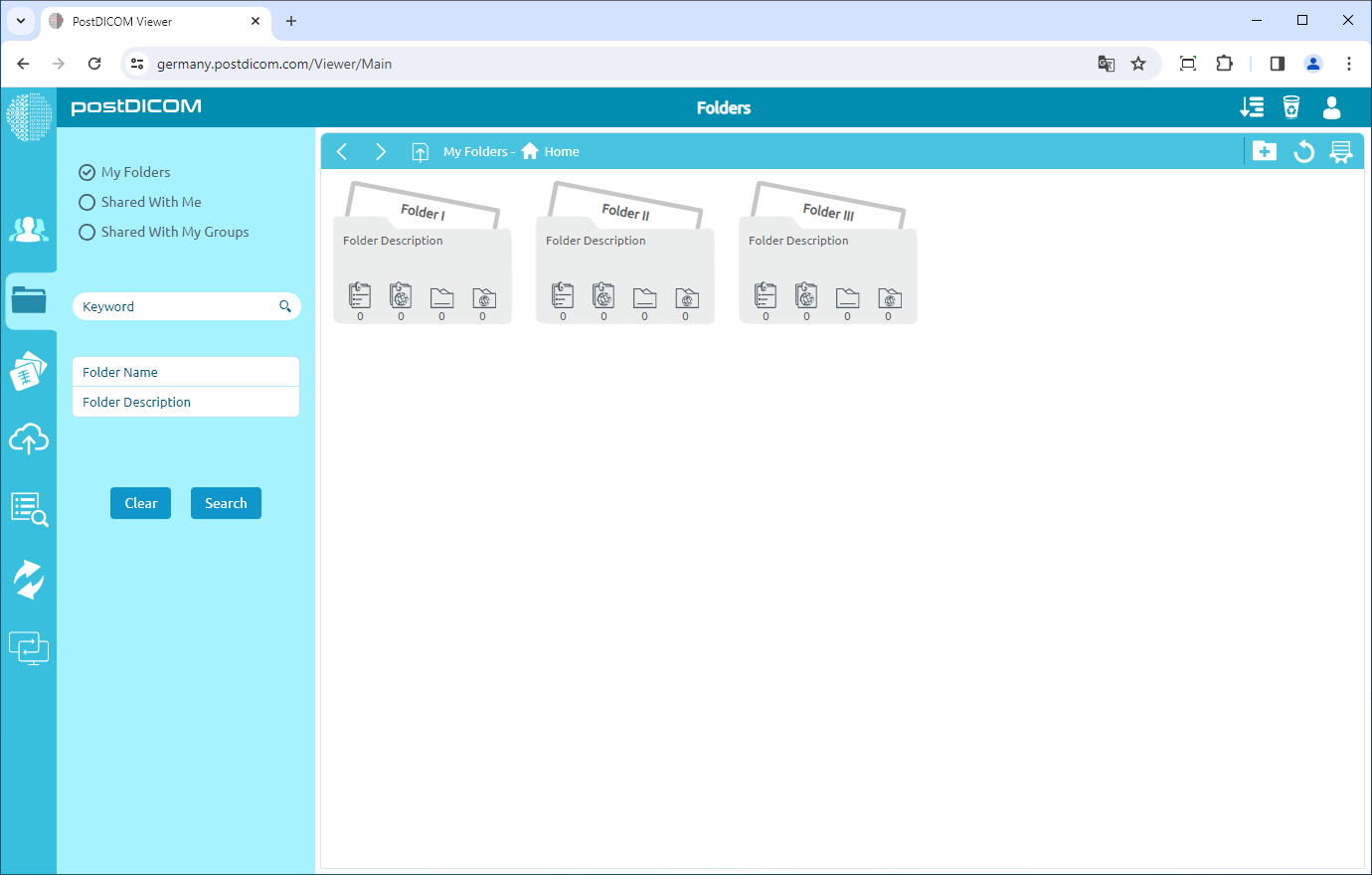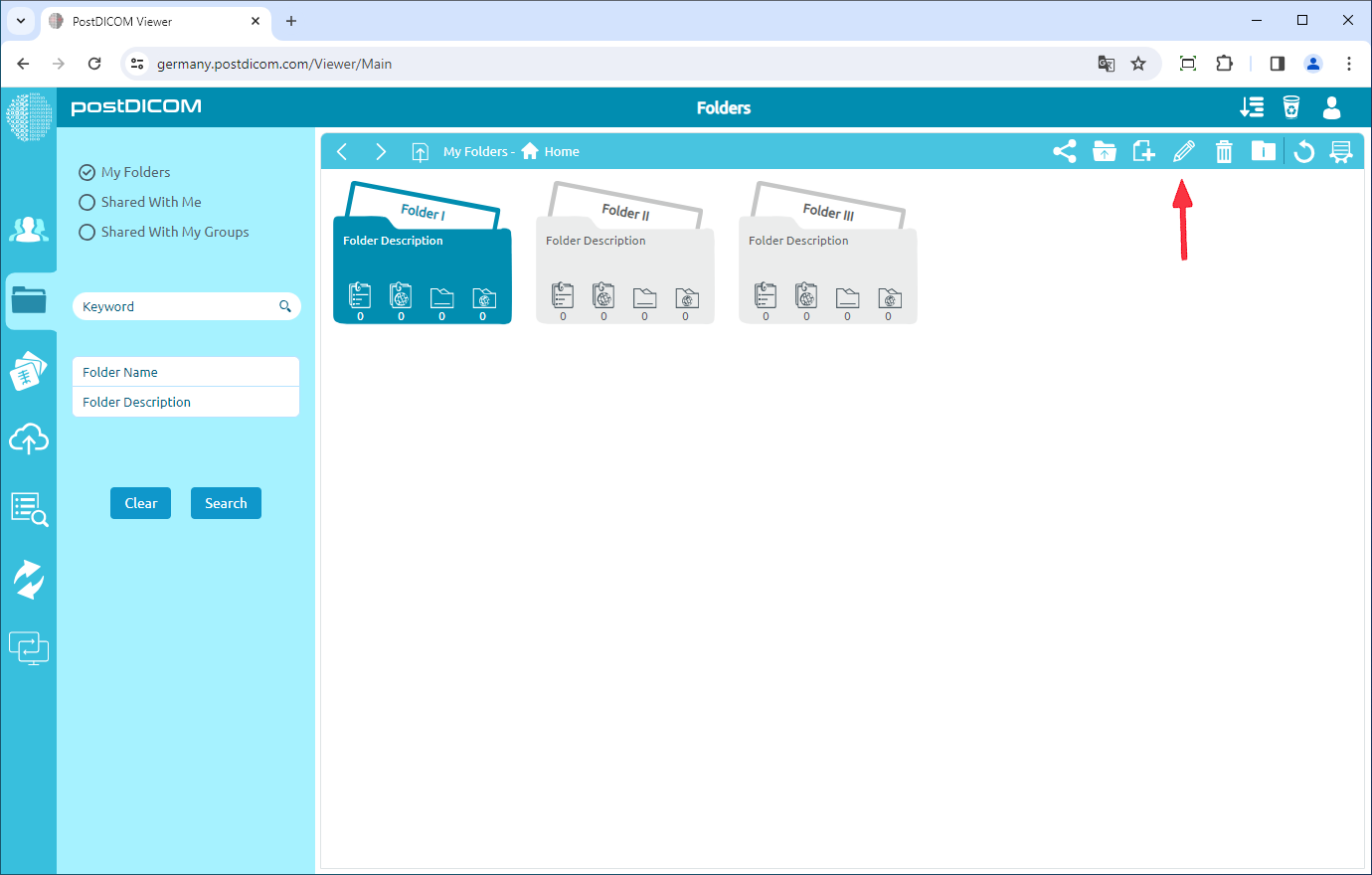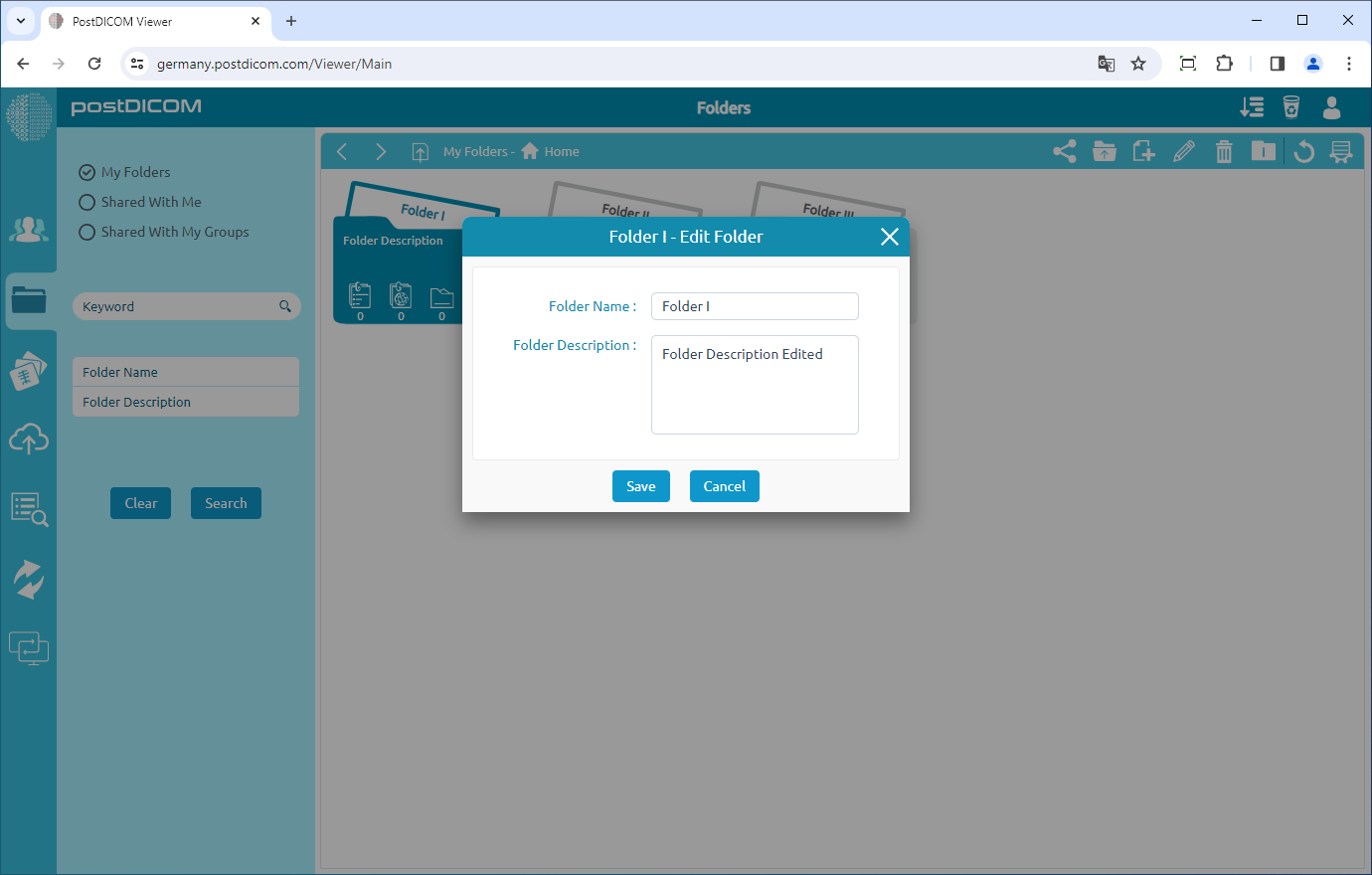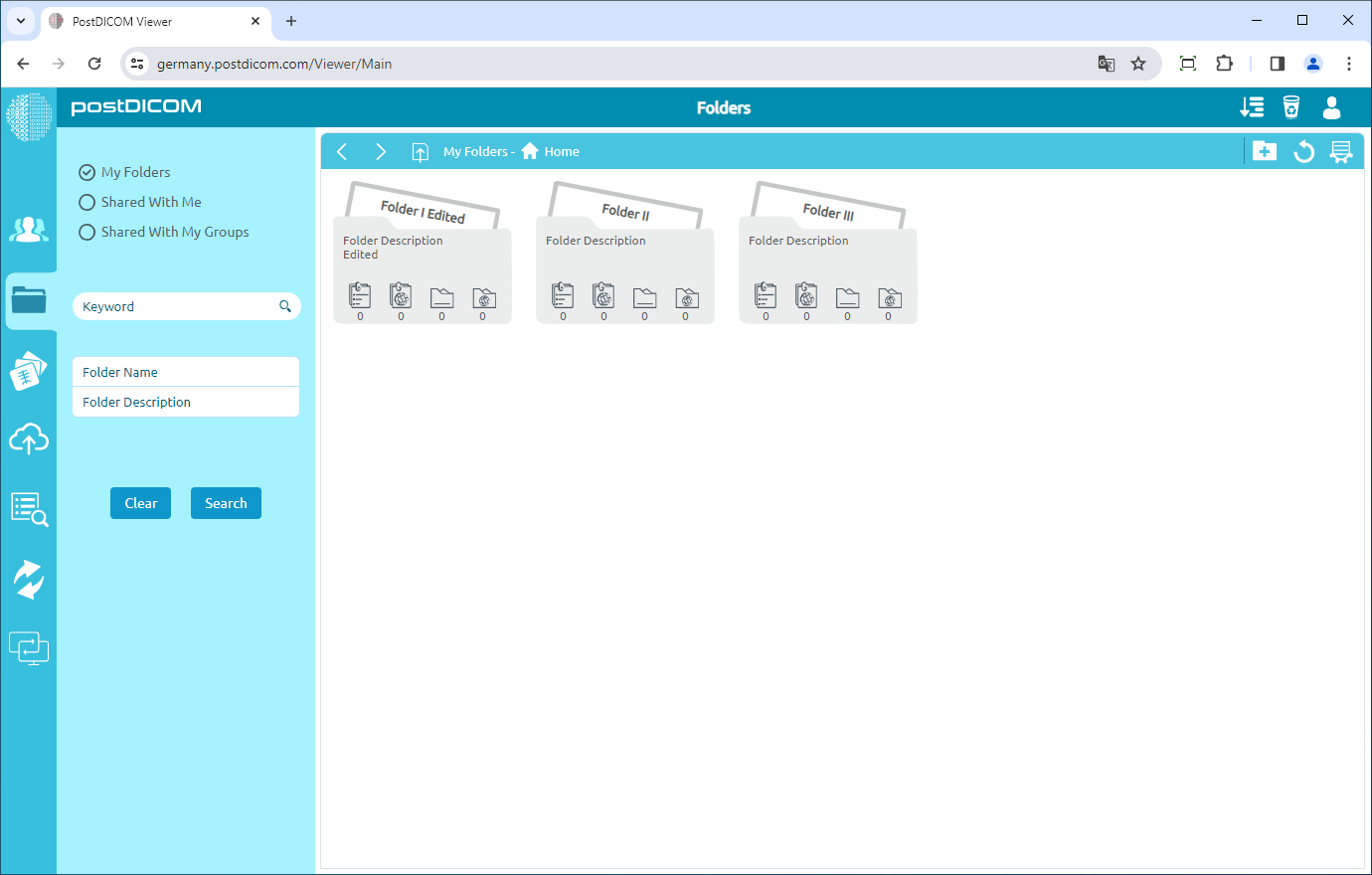Właściwości folderów można edytować z trzech różnych lokalizacji. Pierwszy z nich pochodzi z sekcji „Foldery” na ekranie głównym. Drugi to formularz „Wybierz folder” wyświetlany podczas przesyłania, gdy zdjęcia medyczne i dokumenty kliniczne są dodawane do folderów. Trzeci jest używanie formularza „Wybierz folder” pokazanego na stronie wyników „Szukaj”, gdy badania pacjentów są dodawane do folderów. W tych trzech lokalizacjach wizualny wygląd folderów, paska narzędzi i funkcji są identyczne, dlatego w tym artykule używane są zrzuty ekranu zaczerpnięte z sekcji „Foldery”.
W sekcji „Foldery” wyświetlane są wszystkie foldery i ich zawartość.
Kliknij folder, w którym chcesz edytować właściwości. Po kliknięciu wybrany folder zmieni kolor na niebieski. Po wybraniu folderu kliknij ikonę „Edytuj folder” w prawym górnym rogu formularza, aby edytować właściwości folderu.
Po kliknięciu ikony zobaczysz właściwości wybranego folderu, a mianowicie Nazwa folderu i Opis folderu. Możesz edytować te właściwości, pisząc w powiązanych polach. Po edycji kliknij przycisk „Zapisz”, aby zapisać zmiany.
Po zapisaniu folder z edytowanymi właściwościami zostanie wyświetlony na stronie Foldery.